Jak používat tabuli v aplikaci Zoom Meetings
Sociální Média / / August 05, 2021
Každý z vás, kteří pracujete v kanceláři, musíte se účastnit schůzek. Ve scénáři schůzky je tabule nutností. Je důležité citovat ukazatele, dělat si poznámky, vysvětlovat některé údaje o prodeji atd. Nyní řekněme u nejnovější pandemie Corona, kterou pracujete z domova. Váš šéf chce schůzku s vámi a členy vašeho týmu. Konferenci tedy můžete provádět prostřednictvím aplikace Zoom Meetings.
Otázkou je, jak si dělat poznámky, předvádět statistiky online volání.? Samozřejmě je nutná tabule. O potřebu této funkce se dobře stará samotný Zoom. Ano, aplikace přichází s funkcí tabule. V této příručce probereme, jak ji používat. Pokud jste tedy někým, kdo používá tuto aplikaci pro vaši oficiální konferenci, nenechte si ujít tuto příručku.

Příbuzný | Top 10 klávesových zkratek Zoom
Jak používat funkci tabulí Zoom schůzky
Podívejme se, jak tuto funkci používat.
- Zahájení Zvětšení Setkání
- Přihlaste se pomocí svých přihlašovacích údajů
- Klepněte na Nová schůzka
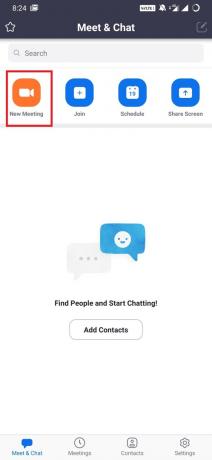
- Klepněte na Podíl
- Poté vyberte PodílTabule
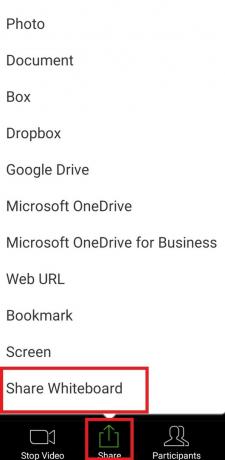
Nyní se spustí tabule. Zde je malý pohled na tuto funkci. K psaní jsem použil možnost textu, jak vidíte.

Výše uvedené kroky jsem vysvětlil, když zahájíte schůzku z aplikace pro smartphone.
Víš| Jak nastavit dvoufaktorové ověřování na Zoom Meeting
Vlastnosti tabule
Toto jsou různé atributy, které najdete na tabuli. Podívejme se na ně jeden po druhém
Vybrat
Chcete-li vybrat libovolnou položku a přesunout ji na tabuli.
Text
Vytvořte textové informace
Kreslit
Nakreslete cokoli jako grafy, sloupcový graf prodeje nebo podobné věci.
Razítko
Existují předem vybraná razítka, která můžete vložit do tabule spolu s vaším obsahem. Jako můžete použít otazník, zaškrtnutí, srdce atd.
Reflektor
Jak název napovídá, použijte tuto funkci na chvíli na zvýraznění jakékoli části obsahu tabule. Může se hodit reflektorová hůlka.
Vymazat
Proveďte opravy
Zpět Opakovat
Chcete-li opakovat krok nebo se vrátit o krok zpět a provést opravy v diagramu nebo textu, který jste napsali.
Průhledná
Odeberte obsah, který jste vytvořili na tabuli
Poznámka
Obsah tabule můžete dokonce uložit ve formě souboru PNG. Jednoduše klikněte na 3bodové tlačítko v pravém dolním rohu. Klepněte na Uložit do alba.
To je tedy vše o funkci tabule aplikace Zoom meeting. Vyzkoušejte to příště, když budete mít konferenční hovor s vedoucím týmu nebo šéfem.
Mohlo by se vám také líbit,
- Jak používat ztlumení a ztlumení v aplikaci Zoom
Swayam je profesionální tech blogger s magisterským studiem počítačových aplikací a má také zkušenosti s vývojem systému Android. Je oddaným obdivovatelem Stock Android OS. Kromě technologických blogů miluje hraní, cestování a hraní / výuku kytary.

![Nabijte svůj telefon Android bezpečněji a rychleji [rychlý způsob]!](/f/00e37883f82b542d6237bfb863c78ac7.jpg?width=288&height=384)

